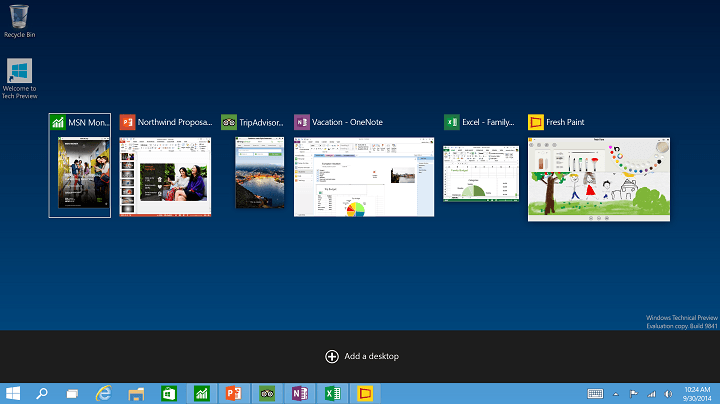
Šī programmatūra saglabās jūsu draiveru darbību un darbību, tādējādi pasargājot jūs no izplatītākajām datoru kļūdām un aparatūras kļūmēm. Pārbaudiet visus draiverus tagad, veicot 3 vienkāršas darbības:
- Lejupielādējiet DriverFix (pārbaudīts lejupielādes fails).
- Klikšķis Sāciet skenēšanu atrast visus problemātiskos draiverus.
- Klikšķis Atjaunināt draiverus lai iegūtu jaunas versijas un izvairītos no sistēmas darbības traucējumiem.
- DriverFix ir lejupielādējis 0 lasītāji šomēnes.
Īsinājumtaustiņi ir būtiska Windows sastāvdaļa, un viens no pazīstamākajiem īsceļiem, iespējams, ir Alt + Tab. Šis saīsne ir bijusi operētājsistēmā Windows gadu desmitiem, un sistēmā Windows 10 tā ir nedaudz mainījusies, tāpēc redzēsim, kā Alt + Tab ir mainījusies operētājsistēmā Windows 10.
Alt + Tab saīsne tika ieviesta jau sen, un gadu gaitā tā tika nedaudz mainīta. Lai arī saīsnes galvenā funkcionalitāte palika nemainīga, operētājsistēmā Windows Vista tā tika pārdēvēta par Windows Flip, taču nosaukums tā īsti nepanāca un drīz tika aizmirsts. Saīsnes darbības veids netika mainīts, un, turot taustiņu Alt un pieskaroties pogai Tab, varēsiet viegli pārslēgties starp atvērtajām lietojumprogrammām. Atrodot vēlamo lietojumprogrammu, vienkārši atlaidiet taustiņus, un jūs pārslēgsit to.
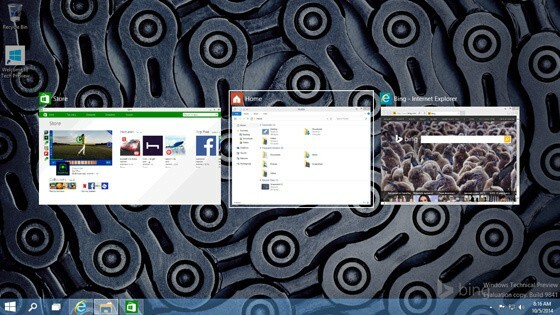
Mums arī jāpiemin, ka Windows Vista pievienoja jaunu saīsni - Windows Key + Tab, kas aktivizēja visu jūsu darbību lietojumprogrammas un izlīdzināja tās viena pēc otras, un jūs varētu turpināt pieskarties Tab pogai, lai pārslēgtos starp atvērto lietojumprogrammas. Kad tā tika izlaista, šī funkcija izskatījās iespaidīgi, un, lai arī tā bija Windows 7, Microsoft nolēma to noņemt no Windows 8. Operētājsistēmā Windows 8 Windows Key + Tab saīsnei bija atšķirīga funkcionalitāte, un tā lietošana bija mulsinoša, tāpēc Microsoft nolēma to novērst ar Windows 10.
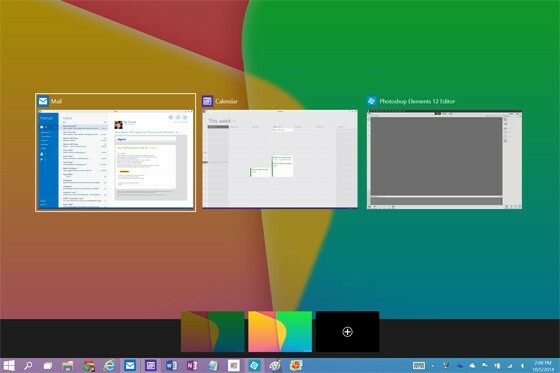
Operētājsistēmā Windows 10 Alt + Tab karstais taustiņš darbojas tāpat kā iepriekš, taču tas dod jums daudz lielākus sīktēlus, lai jūs labāk redzētu, kuru lietojumprogrammu pārslēdzat. Kas attiecas uz Windows Key + Tab, šī saīsne parādīs arī visas atvērtās lietojumprogrammas, taču tajā pašā laikā tas ļaus pārslēgties uz citu darbvirsmu vai izveidot jaunu darbvirsmu operētājsistēmā Windows 10. Viena lieliska lieta šajā saīsnē ir tā, ka jums nav jātur taustiņi nospiesti, pietiek ar to, lai tos vienreiz nospiestu, un jūs saņemsiet piekļuvi virtuālajiem darbvirsmām un atvērtajām lietotnēm.


